Como desativar arquivos recentes e pastas frequentes no Windows 10
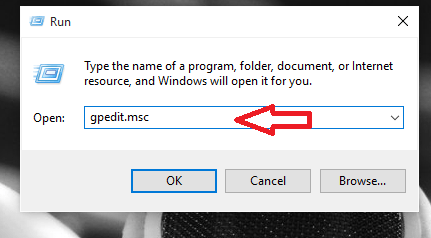
- 4989
- 313
- Randal Kuhlman
Desative arquivos recentes e pastas frequentes no Windows 10: - Windows 10 é sem dúvida o melhor sistema operacional de todas as idades, lançado por Microsoft. Inclui vários recursos e aprimoramentos que tornaram a computação divertida com Windows 10. Mas nem todos os aplicativos e recursos disponíveis por padrão são apreciados por todos de nós. A pasta de acesso rápido que aparece à esquerda deste PC, embora nos ajude a acessar facilmente os arquivos frequentemente acessados e trabalhados recentemente, não será necessário sempre que. Os arquivos são adicionados a ele cada vez que navegamos para ele ou, dependendo do número de vezes que vemos uma pasta específica, ele é adicionado à opção de pastas frequentes. Existem maneiras de adicionar ou remover arquivos, como descompactar a pasta específica clicando com o botão direito do lado e escolhendo o Unpin do acesso rápido opção, ou melhor, adicioná -lo ao acesso rápido, escolhendo o PIN para acesso rápido opção.
Existem vários lugares em que você pode encontrar as pastas frequentes e arquivos recentes.
1.Você pode encontrá -los diretamente no menu Iniciar.É assim que eles serão.
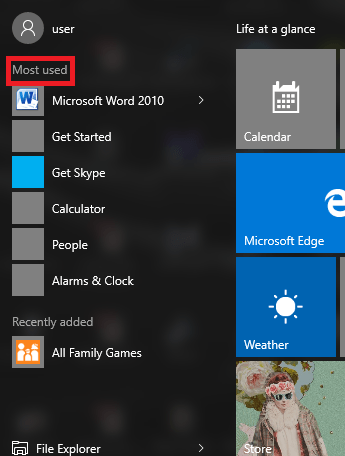
2.Você pode encontrá -los na lista de saltos da barra de tarefas.
3. Você pode encontrar o acesso rápido encontrado no painel esquerdo do Este PC.
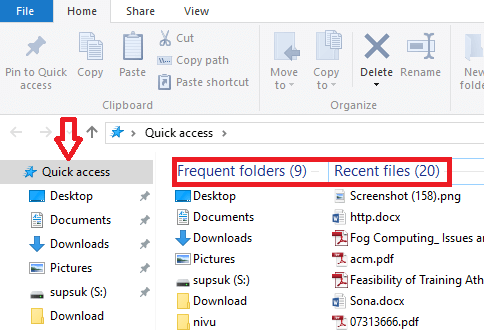
4. Você pode até encontrá -los no menu de Arquivo.
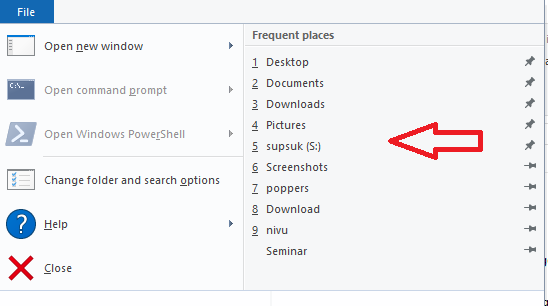
Mas se você realmente quer se livrar deles completamente de todos os lugares, é muito fácil. Você não precisa de nenhum software de terceiros.Aqui estão as etapas a fazer isso.
Etapas para desativar os arquivos recentes e a opção Frequent Pastas
Você pode fazer isso usando o editor de políticas de grupo quando gerencia o sistema com vários usuários ou usando o Windows 10 Pro.
Passo 1:
Pressione a tecla Win+ R que abre a janela de corrida. Digite na caixa de texto “Gpedit.mestrado ”.
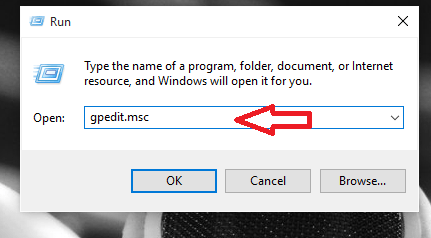
Passo 2:
O editor de políticas de grupo local aparece. Agora no painel esquerdo, vá para Configuração do usuário. Selecione no seu menu, uma opção chamada Modelos Administrativos e do qual você pode selecionar a opção Iniciar o menu e a barra de tarefas.
Configuração do usuário/modelos administrativos/menu Iniciar e barra de tarefas
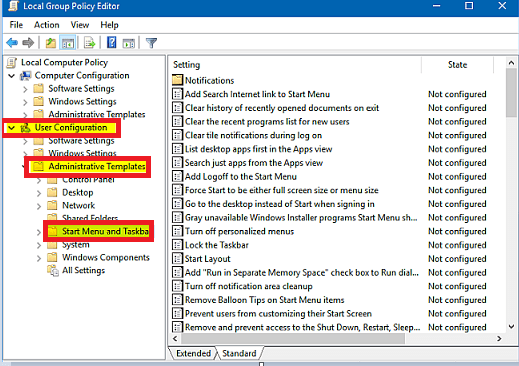
Etapa 3:
No painel direito, escolha a opção nomeada Não mantenha o histórico de documentos abertos recentemente e clique com o botão direito nele e abra properties.
Passo 4:
Escolha a opção Ativar e clique em Aplicar. Fazer o mesmo para Remova o menu de itens recentes do menu Iniciar.
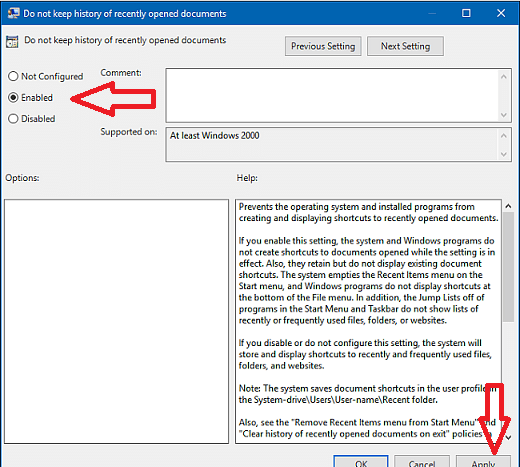
Etapa 5:
Isso também é possível no Windows 7 e 8.1 clicando com o botão direito do mouse em um espaço vazio e escolhendo propriedades.Desative todas as opções nas listas de saltos.
Etapas a fazer no Windows 10
- Vá para as configurações.
- Navegue para a personalização e escolha o início.
- Ligue os aplicativos adicionados recentemente e o show abriu itens recentemente nas listas de saltos no início ou na barra de tarefas.
Experimente as etapas acima e você nunca encontraria a pasta de itens recentes novamente nos lugares recomendados.
- « Como criar linhas de faísca no Excel 2016
- Soto silencioso em uma guia individual no Google Chrome »

